2021 TOYOTA PROACE CITY VERSO ESP
[x] Cancel search: ESPPage 237 of 272
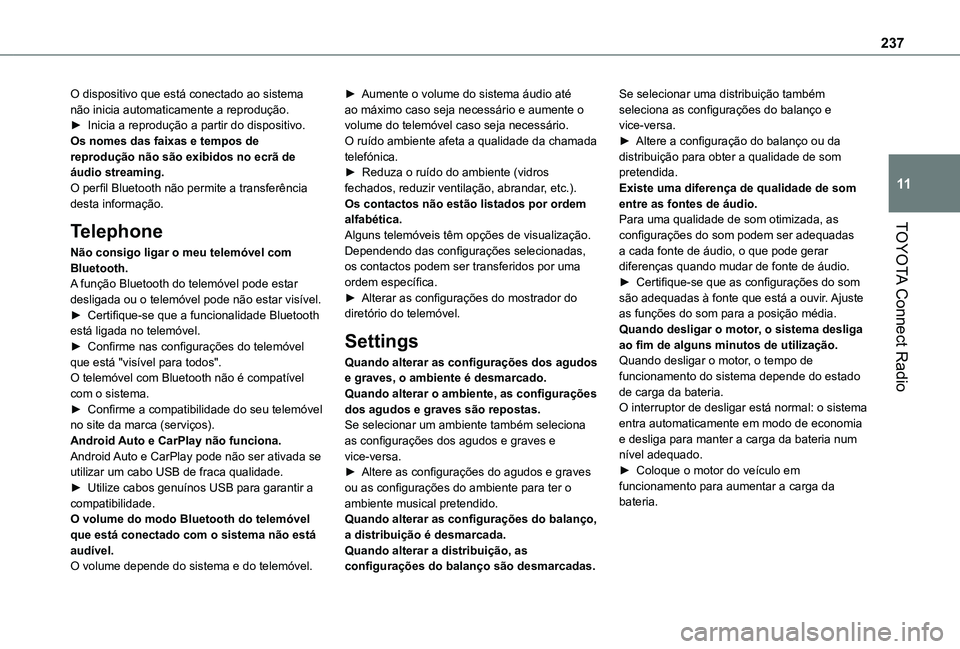
237
TOYOTA Connect Radio
11
O dispositivo que está conectado ao sistema não inicia automaticamente a reprodução.► Inicia a reprodução a partir do dispositivo.Os nomes das faixas e tempos de reprodução não são exibidos no ecrã de áudio streaming.O perfil Bluetooth não permite a transferência desta informação.
Telephone
Não consigo ligar o meu telemóvel com Bluetooth.A função Bluetooth do telemóvel pode estar desligada ou o telemóvel pode não estar visível.► Certifique-se que a funcionalidade Bluetooth está ligada no telemóvel.► Confirme nas configurações do telemóvel que está "visível para todos".O telemóvel com Bluetooth não é compatível com o sistema.► Confirme a compatibilidade do seu telemóvel no site da marca (serviços).Android Auto e CarPlay não funciona.
Android Auto e CarPlay pode não ser ativada se utilizar um cabo USB de fraca qualidade.► Utilize cabos genuínos USB para garantir a compatibilidade.O volume do modo Bluetooth do telemóvel que está conectado com o sistema não está audível.O volume depende do sistema e do telemóvel.
► Aumente o volume do sistema áudio até ao máximo caso seja necessário e aumente o volume do telemóvel caso seja necessário.O ruído ambiente afeta a qualidade da chamada telefónica.► Reduza o ruído do ambiente (vidros fechados, reduzir ventilação, abrandar, etc.).Os contactos não estão listados por ordem alfabética.Alguns telemóveis têm opções de visualização. Dependendo das configurações selecionadas, os contactos podem ser transferidos por uma ordem específica.► Alterar as configurações do mostrador do diretório do telemóvel.
Settings
Quando alterar as configurações dos agudos e graves, o ambiente é desmarcado.Quando alterar o ambiente, as configurações dos agudos e graves são repostas.Se selecionar um ambiente também seleciona as configurações dos agudos e graves e
vice-versa.► Altere as configurações do agudos e graves ou as configurações do ambiente para ter o ambiente musical pretendido.Quando alterar as configurações do balanço, a distribuição é desmarcada.Quando alterar a distribuição, as configurações do balanço são desmarcadas.
Se selecionar uma distribuição também seleciona as configurações do balanço e vice-versa.► Altere a configuração do balanço ou da distribuição para obter a qualidade de som pretendida.Existe uma diferença de qualidade de som entre as fontes de áudio.Para uma qualidade de som otimizada, as configurações do som podem ser adequadas a cada fonte de áudio, o que pode gerar diferenças quando mudar de fonte de áudio.► Certifique-se que as configurações do som são adequadas à fonte que está a ouvir. Ajuste as funções do som para a posição média.Quando desligar o motor, o sistema desliga ao fim de alguns minutos de utilização.Quando desligar o motor, o tempo de funcionamento do sistema depende do estado de carga da bateria.O interruptor de desligar está normal: o sistema entra automaticamente em modo de economia e desliga para manter a carga da bateria num
nível adequado.► Coloque o motor do veículo em funcionamento para aumentar a carga da bateria.
Page 238 of 272
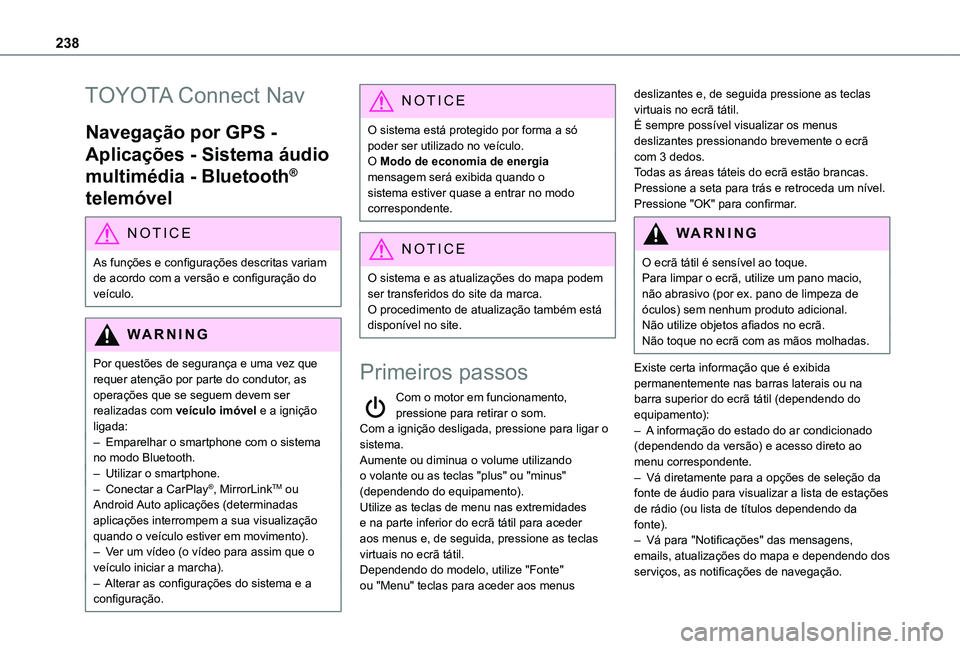
238
TOYOTA Connect Nav
Navegação por GPS -
Aplicações - Sistema áudio
multimédia - Bluetooth®
telemóvel
NOTIC E
As funções e configurações descritas variam de acordo com a versão e configuração do veículo.
WARNI NG
Por questões de segurança e uma vez que requer atenção por parte do condutor, as operações que se seguem devem ser realizadas com veículo imóvel e a ignição ligada:– Emparelhar o smartphone com o sistema no modo Bluetooth.– Utilizar o smartphone.– Conectar a CarPlay®, MirrorLinkTM ou Android Auto aplicações (determinadas aplicações interrompem a sua visualização quando o veículo estiver em movimento).
– Ver um vídeo (o vídeo para assim que o veículo iniciar a marcha).– Alterar as configurações do sistema e a configuração.
NOTIC E
O sistema está protegido por forma a só poder ser utilizado no veículo.O Modo de economia de energia mensagem será exibida quando o sistema estiver quase a entrar no modo correspondente.
NOTIC E
O sistema e as atualizações do mapa podem ser transferidos do site da marca.O procedimento de atualização também está disponível no site.
Primeiros passos
Com o motor em funcionamento, pressione para retirar o som.Com a ignição desligada, pressione para ligar o sistema.Aumente ou diminua o volume utilizando o volante ou as teclas "plus" ou "minus" (dependendo do equipamento).Utilize as teclas de menu nas extremidades e na parte inferior do ecrã tátil para aceder aos menus e, de seguida, pressione as teclas virtuais no ecrã tátil.Dependendo do modelo, utilize "Fonte" ou "Menu" teclas para aceder aos menus
deslizantes e, de seguida pressione as teclas virtuais no ecrã tátil.É sempre possível visualizar os menus deslizantes pressionando brevemente o ecrã com 3 dedos.Todas as áreas táteis do ecrã estão brancas.Pressione a seta para trás e retroceda um nível.Pressione "OK" para confirmar.
WARNI NG
O ecrã tátil é sensível ao toque.Para limpar o ecrã, utilize um pano macio, não abrasivo (por ex. pano de limpeza de óculos) sem nenhum produto adicional.Não utilize objetos afiados no ecrã.Não toque no ecrã com as mãos molhadas.
Existe certa informação que é exibida permanentemente nas barras laterais ou na barra superior do ecrã tátil (dependendo do equipamento):– A informação do estado do ar condicionado (dependendo da versão) e acesso direto ao menu correspondente.– Vá diretamente para a opções de seleção da fonte de áudio para visualizar a lista de estações de rádio (ou lista de títulos dependendo da fonte).– Vá para "Notificações" das mensagens, emails, atualizações do mapa e dependendo dos serviços, as notificações de navegação.
Page 241 of 272
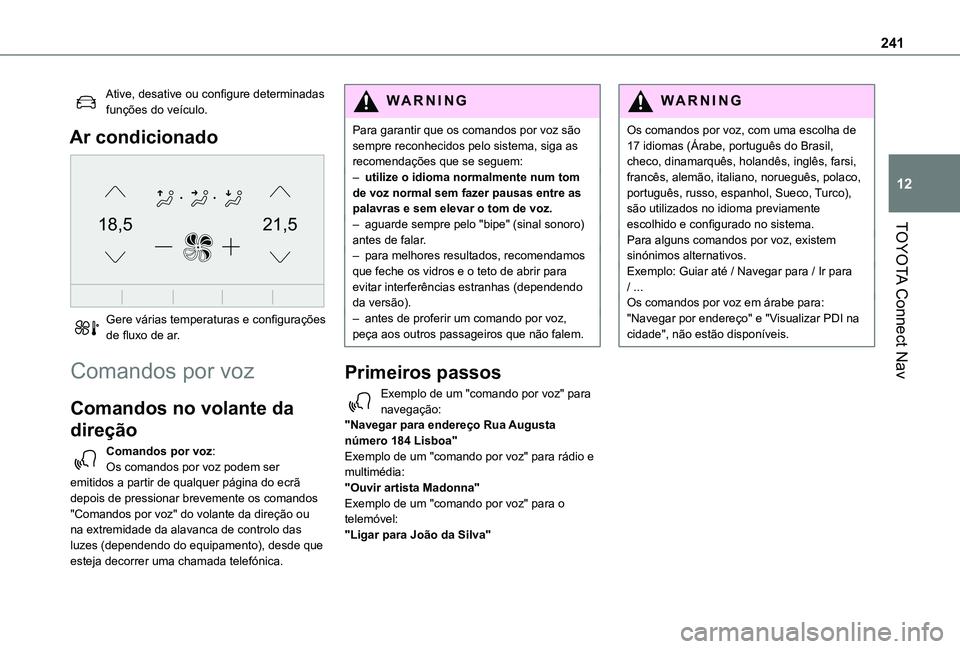
241
TOYOTA Connect Nav
12
Ative, desative ou configure determinadas funções do veículo.
Ar condicionado
21,518,5
Gere várias temperaturas e configurações de fluxo de ar.
Comandos por voz
Comandos no volante da
direção
Comandos por voz:Os comandos por voz podem ser emitidos a partir de qualquer página do ecrã depois de pressionar brevemente os comandos "Comandos por voz" do volante da direção ou na extremidade da alavanca de controlo das luzes (dependendo do equipamento), desde que esteja decorrer uma chamada telefónica.
WARNI NG
Para garantir que os comandos por voz são sempre reconhecidos pelo sistema, siga as recomendações que se seguem: – utilize o idioma normalmente num tom de voz normal sem fazer pausas entre as palavras e sem elevar o tom de voz.– aguarde sempre pelo "bipe" (sinal sonoro) antes de falar.– para melhores resultados, recomendamos que feche os vidros e o teto de abrir para evitar interferências estranhas (dependendo da versão).– antes de proferir um comando por voz, peça aos outros passageiros que não falem.
Primeiros passos
Exemplo de um "comando por voz" para navegação:"Navegar para endereço Rua Augusta número 184 Lisboa"
Exemplo de um "comando por voz" para rádio e multimédia:"Ouvir artista Madonna"Exemplo de um "comando por voz" para o telemóvel:"Ligar para João da Silva"
WARNI NG
Os comandos por voz, com uma escolha de 17 idiomas (Árabe, português do Brasil, checo, dinamarquês, holandês, inglês, farsi, francês, alemão, italiano, norueguês, polaco, português, russo, espanhol, Sueco, Turco), são utilizados no idioma previamente escolhido e configurado no sistema.Para alguns comandos por voz, existem sinónimos alternativos.Exemplo: Guiar até / Navegar para / Ir para / ...Os comandos por voz em árabe para: "Navegar por endereço" e "Visualizar PDI na cidade", não estão disponíveis.
Page 242 of 272
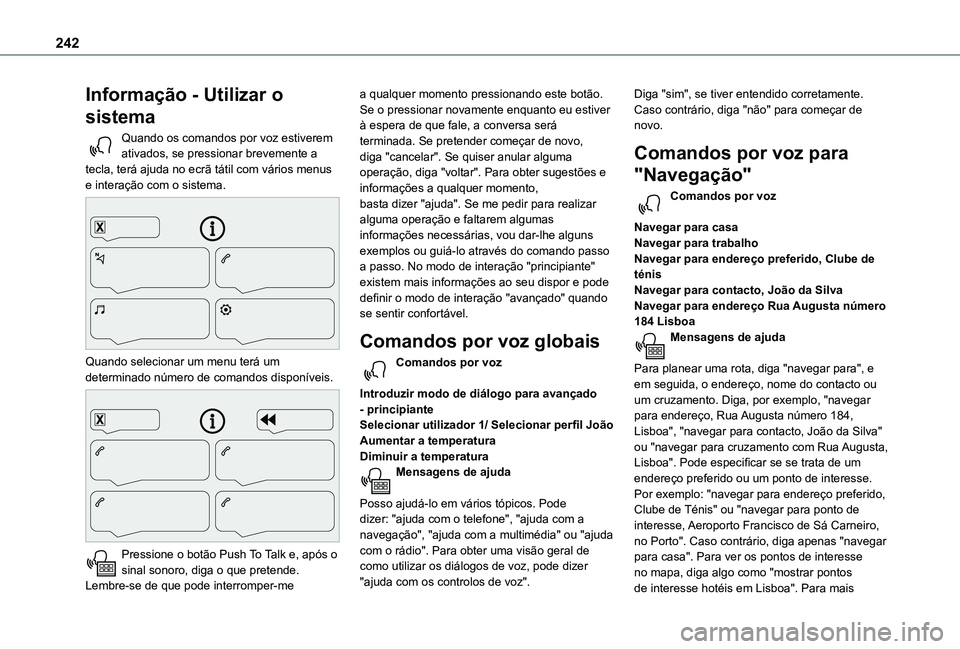
242
Informação - Utilizar o
sistema
Quando os comandos por voz estiverem ativados, se pressionar brevemente a tecla, terá ajuda no ecrã tátil com vários menus e interação com o sistema.
Quando selecionar um menu terá um determinado número de comandos disponíveis.
Pressione o botão Push To Talk e, após o sinal sonoro, diga o que pretende. Lembre-se de que pode interromper-me
a qualquer momento pressionando este botão. Se o pressionar novamente enquanto eu estiver à espera de que fale, a conversa será terminada. Se pretender começar de novo, diga "cancelar". Se quiser anular alguma operação, diga "voltar". Para obter sugestões e informações a qualquer momento, basta dizer "ajuda". Se me pedir para realizar alguma operação e faltarem algumas informações necessárias, vou dar-lhe alguns exemplos ou guiá-lo através do comando passo a passo. No modo de interação "principiante" existem mais informações ao seu dispor e pode definir o modo de interação "avançado" quando se sentir confortável.
Comandos por voz globais
Comandos por voz
Introduzir modo de diálogo para avançado - principianteSelecionar utilizador 1/ Selecionar perfil JoãoAumentar a temperatura
Diminuir a temperaturaMensagens de ajuda
Posso ajudá-lo em vários tópicos. Pode dizer: "ajuda com o telefone", "ajuda com a navegação", "ajuda com a multimédia" ou "ajuda com o rádio". Para obter uma visão geral de como utilizar os diálogos de voz, pode dizer "ajuda com os controlos de voz".
Diga "sim", se tiver entendido corretamente. Caso contrário, diga "não" para começar de novo.
Comandos por voz para
"Navegação"
Comandos por voz
Navegar para casaNavegar para trabalhoNavegar para endereço preferido, Clube de ténisNavegar para contacto, João da SilvaNavegar para endereço Rua Augusta número 184 LisboaMensagens de ajuda
Para planear uma rota, diga "navegar para", e em seguida, o endereço, nome do contacto ou um cruzamento. Diga, por exemplo, "navegar para endereço, Rua Augusta número 184, Lisboa", "navegar para contacto, João da Silva"
ou "navegar para cruzamento com Rua Augusta, Lisboa". Pode especificar se se trata de um endereço preferido ou um ponto de interesse. Por exemplo: "navegar para endereço preferido, Clube de Ténis" ou "navegar para ponto de interesse, Aeroporto Francisco de Sá Carneiro, no Porto". Caso contrário, diga apenas "navegar para casa". Para ver os pontos de interesse no mapa, diga algo como "mostrar pontos de interesse hotéis em Lisboa". Para mais
Page 244 of 272
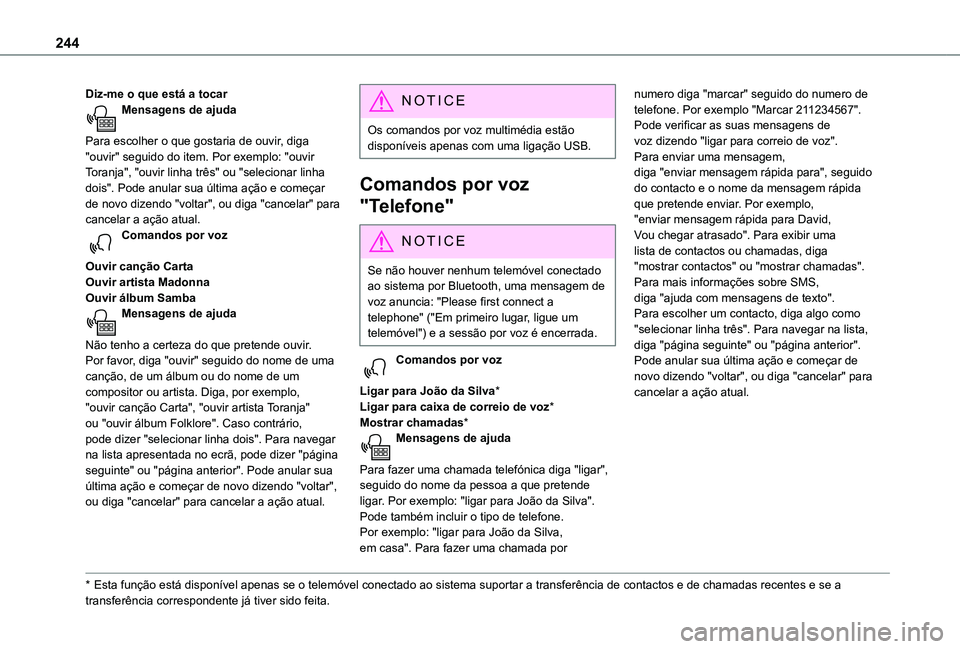
244
Diz-me o que está a tocarMensagens de ajuda
Para escolher o que gostaria de ouvir, diga "ouvir" seguido do item. Por exemplo: "ouvir Toranja", "ouvir linha três" ou "selecionar linha dois". Pode anular sua última ação e começar de novo dizendo "voltar", ou diga "cancelar" para cancelar a ação atual.Comandos por voz
Ouvir canção CartaOuvir artista MadonnaOuvir álbum SambaMensagens de ajuda
Não tenho a certeza do que pretende ouvir. Por favor, diga "ouvir" seguido do nome de uma canção, de um álbum ou do nome de um compositor ou artista. Diga, por exemplo, "ouvir canção Carta", "ouvir artista Toranja" ou "ouvir álbum Folklore". Caso contrário, pode dizer "selecionar linha dois". Para navegar
na lista apresentada no ecrã, pode dizer "página seguinte" ou "página anterior". Pode anular sua última ação e começar de novo dizendo "voltar", ou diga "cancelar" para cancelar a ação atual.
* Esta função está disponível apenas se o telemóvel conectado ao sistema suportar a tr\
ansferência de contactos e de chamadas recentes e se a transferência correspondente já tiver sido feita.
N OTIC E
Os comandos por voz multimédia estão disponíveis apenas com uma ligação USB.
Comandos por voz
"Telefone"
NOTIC E
Se não houver nenhum telemóvel conectado ao sistema por Bluetooth, uma mensagem de voz anuncia: "Please first connect a telephone" ("Em primeiro lugar, ligue um telemóvel") e a sessão por voz é encerrada.
Comandos por voz
Ligar para João da Silva*Ligar para caixa de correio de voz*Mostrar chamadas*Mensagens de ajuda
Para fazer uma chamada telefónica diga "ligar", seguido do nome da pessoa a que pretende ligar. Por exemplo: "ligar para João da Silva". Pode também incluir o tipo de telefone. Por exemplo: "ligar para João da Silva, em casa". Para fazer uma chamada por
numero diga "marcar" seguido do numero de telefone. Por exemplo "Marcar 211234567". Pode verificar as suas mensagens de voz dizendo "ligar para correio de voz". Para enviar uma mensagem, diga "enviar mensagem rápida para", seguido do contacto e o nome da mensagem rápida que pretende enviar. Por exemplo, "enviar mensagem rápida para David, Vou chegar atrasado". Para exibir uma lista de contactos ou chamadas, diga "mostrar contactos" ou "mostrar chamadas". Para mais informações sobre SMS, diga "ajuda com mensagens de texto".Para escolher um contacto, diga algo como "selecionar linha três". Para navegar na lista, diga "página seguinte" ou "página anterior". Pode anular sua última ação e começar de novo dizendo "voltar", ou diga "cancelar" para cancelar a ação atual.
Page 245 of 272
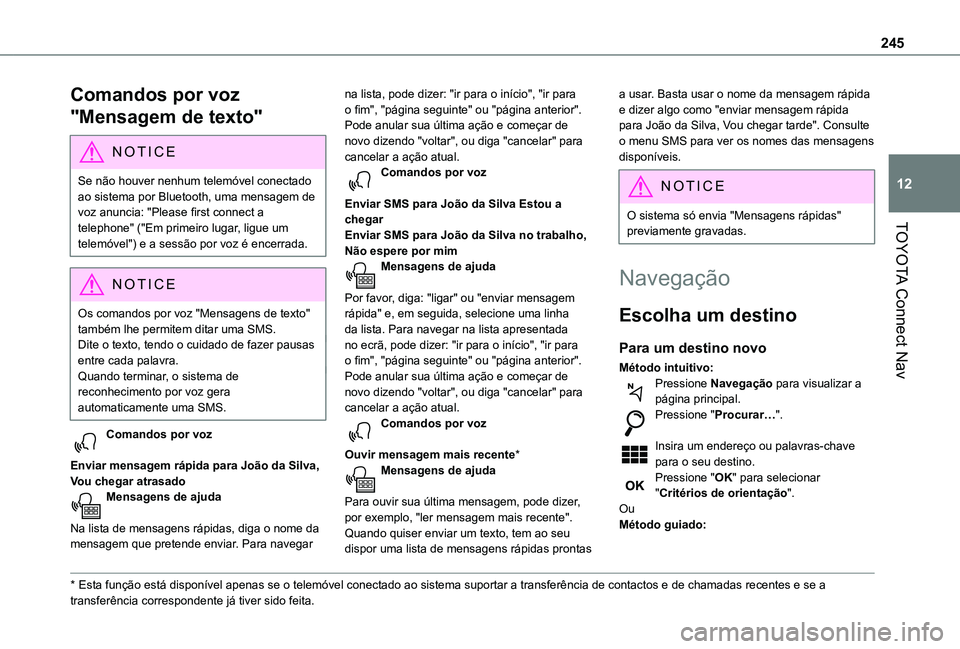
245
TOYOTA Connect Nav
12
Comandos por voz
"Mensagem de texto"
NOTIC E
Se não houver nenhum telemóvel conectado ao sistema por Bluetooth, uma mensagem de voz anuncia: "Please first connect a telephone" ("Em primeiro lugar, ligue um
telemóvel") e a sessão por voz é encerrada.
NOTIC E
Os comandos por voz "Mensagens de texto" também lhe permitem ditar uma SMS.Dite o texto, tendo o cuidado de fazer pausas entre cada palavra.Quando terminar, o sistema de reconhecimento por voz gera automaticamente uma SMS.
Comandos por voz
Enviar mensagem rápida para João da Silva, Vou chegar atrasadoMensagens de ajuda
Na lista de mensagens rápidas, diga o nome da mensagem que pretende enviar. Para navegar
* Esta função está disponível apenas se o telemóvel conectado ao sistema suportar a tr\
ansferência de contactos e de chamadas recentes e se a transferência correspondente já tiver sido feita.
na lista, pode dizer: "ir para o início", "ir para o fim", "página seguinte" ou "página anterior". Pode anular sua última ação e começar de novo dizendo "voltar", ou diga "cancelar" para cancelar a ação atual.Comandos por voz
Enviar SMS para João da Silva Estou a chegarEnviar SMS para João da Silva no trabalho, Não espere por mimMensagens de ajuda
Por favor, diga: "ligar" ou "enviar mensagem rápida" e, em seguida, selecione uma linha da lista. Para navegar na lista apresentada no ecrã, pode dizer: "ir para o início", "ir para o fim", "página seguinte" ou "página anterior". Pode anular sua última ação e começar de novo dizendo "voltar", ou diga "cancelar" para cancelar a ação atual.Comandos por voz
Ouvir mensagem mais recente*Mensagens de ajuda
Para ouvir sua última mensagem, pode dizer, por exemplo, "ler mensagem mais recente". Quando quiser enviar um texto, tem ao seu dispor uma lista de mensagens rápidas prontas
a usar. Basta usar o nome da mensagem rápida e dizer algo como "enviar mensagem rápida para João da Silva, Vou chegar tarde". Consulte o menu SMS para ver os nomes das mensagens disponíveis.
N OTIC E
O sistema só envia "Mensagens rápidas" previamente gravadas.
Navegação
Escolha um destino
Para um destino novo
Método intuitivo:Pressione Navegação para visualizar a página principal.Pressione "Procurar…".
Insira um endereço ou palavras-chave para o seu destino.Pressione "OK" para selecionar "Critérios de orientação".OuMétodo guiado:
Page 249 of 272
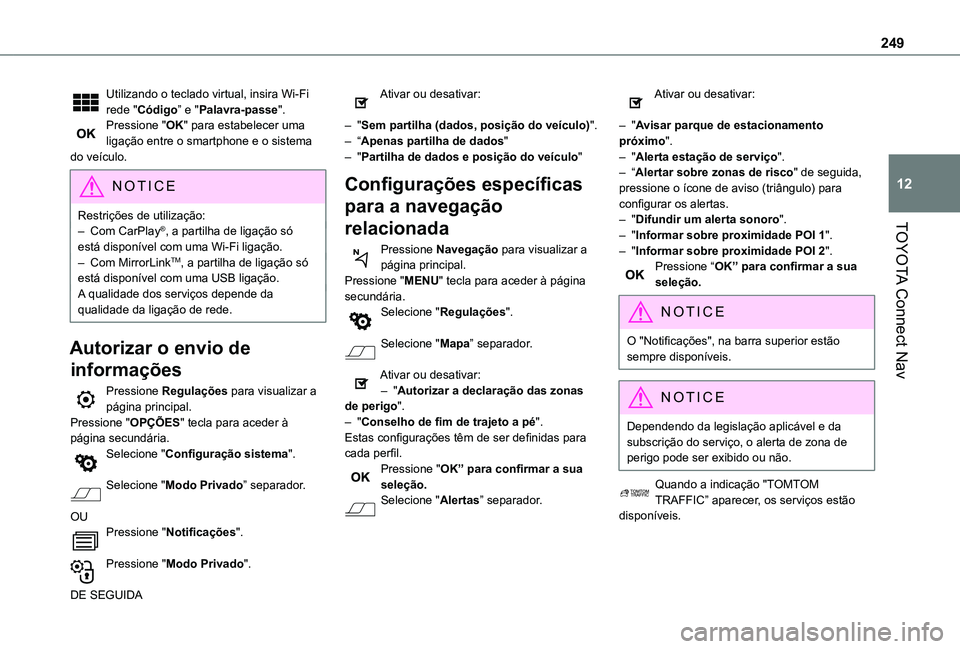
249
TOYOTA Connect Nav
12
Utilizando o teclado virtual, insira Wi-Fi rede "Código” e "Palavra-passe".Pressione "OK" para estabelecer uma ligação entre o smartphone e o sistema do veículo.
NOTIC E
Restrições de utilização:– Com CarPlay®, a partilha de ligação só
está disponível com uma Wi-Fi ligação.– Com MirrorLinkTM, a partilha de ligação só está disponível com uma USB ligação.A qualidade dos serviços depende da qualidade da ligação de rede.
Autorizar o envio de
informações
Pressione Regulações para visualizar a página principal.Pressione "OPÇÕES" tecla para aceder à página secundária.Selecione "Configuração sistema".
Selecione "Modo Privado” separador.
OUPressione "Notificações".
Pressione "Modo Privado".
DE SEGUIDA
Ativar ou desativar:
– "Sem partilha (dados, posição do veículo)".– “Apenas partilha de dados"– "Partilha de dados e posição do veículo"
Configurações específicas
para a navegação
relacionada
Pressione Navegação para visualizar a página principal.Pressione "MENU" tecla para aceder à página secundária.Selecione "Regulações".
Selecione "Mapa” separador.
Ativar ou desativar:– "Autorizar a declaração das zonas de perigo".– "Conselho de fim de trajeto a pé".Estas configurações têm de ser definidas para
cada perfil.Pressione "OK” para confirmar a sua seleção.Selecione "Alertas” separador.
Ativar ou desativar:
– "Avisar parque de estacionamento próximo".– "Alerta estação de serviço".– “Alertar sobre zonas de risco" de seguida, pressione o ícone de aviso (triângulo) para configurar os alertas.– "Difundir um alerta sonoro".– "Informar sobre proximidade POI 1".– "Informar sobre proximidade POI 2".Pressione “OK” para confirmar a sua seleção.
NOTIC E
O "Notificações", na barra superior estão sempre disponíveis.
NOTIC E
Dependendo da legislação aplicável e da subscrição do serviço, o alerta de zona de perigo pode ser exibido ou não.
Quando a indicação "TOMTOM TRAFFIC” aparecer, os serviços estão disponíveis.
Page 252 of 272
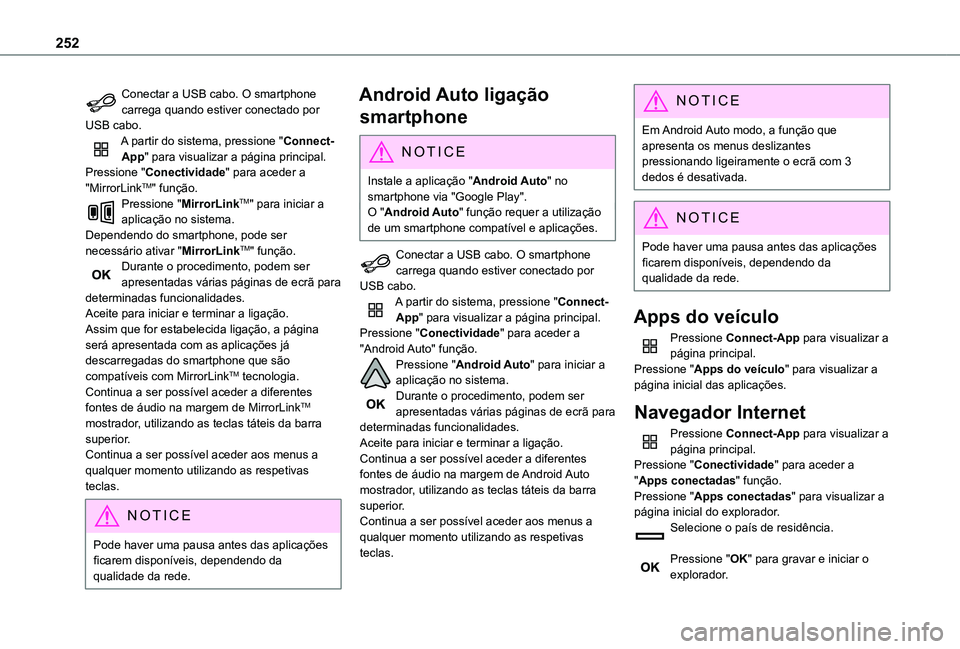
252
Conectar a USB cabo. O smartphone carrega quando estiver conectado por USB cabo.A partir do sistema, pressione "Connect-App" para visualizar a página principal.Pressione "Conectividade" para aceder a "MirrorLinkTM" função.Pressione "MirrorLinkTM" para iniciar a aplicação no sistema.Dependendo do smartphone, pode ser necessário ativar "MirrorLinkTM" função.Durante o procedimento, podem ser apresentadas várias páginas de ecrã para determinadas funcionalidades.Aceite para iniciar e terminar a ligação.Assim que for estabelecida ligação, a página será apresentada com as aplicações já descarregadas do smartphone que são compatíveis com MirrorLinkTM tecnologia.Continua a ser possível aceder a diferentes fontes de áudio na margem de MirrorLinkTM mostrador, utilizando as teclas táteis da barra superior.
Continua a ser possível aceder aos menus a qualquer momento utilizando as respetivas teclas.
NOTIC E
Pode haver uma pausa antes das aplicações ficarem disponíveis, dependendo da qualidade da rede.
Android Auto ligação
smartphone
NOTIC E
Instale a aplicação "Android Auto" no smartphone via "Google Play".O "Android Auto" função requer a utilização de um smartphone compatível e aplicações.
Conectar a USB cabo. O smartphone carrega quando estiver conectado por USB cabo.A partir do sistema, pressione "Connect-App" para visualizar a página principal.Pressione "Conectividade" para aceder a "Android Auto" função.Pressione "Android Auto" para iniciar a aplicação no sistema.Durante o procedimento, podem ser apresentadas várias páginas de ecrã para determinadas funcionalidades.Aceite para iniciar e terminar a ligação.Continua a ser possível aceder a diferentes fontes de áudio na margem de Android Auto mostrador, utilizando as teclas táteis da barra superior.Continua a ser possível aceder aos menus a qualquer momento utilizando as respetivas teclas.
NOTIC E
Em Android Auto modo, a função que apresenta os menus deslizantes pressionando ligeiramente o ecrã com 3 dedos é desativada.
NOTIC E
Pode haver uma pausa antes das aplicações ficarem disponíveis, dependendo da qualidade da rede.
Apps do veículo
Pressione Connect-App para visualizar a página principal.Pressione "Apps do veículo" para visualizar a página inicial das aplicações.
Navegador Internet
Pressione Connect-App para visualizar a página principal.Pressione "Conectividade" para aceder a "Apps conectadas" função.Pressione "Apps conectadas" para visualizar a página inicial do explorador.Selecione o país de residência.
Pressione "OK" para gravar e iniciar o explorador.